docker安装redis5.0.3的方法步骤
一、拉取官方5.0.3镜像
[root@localhost ~]# docker pull redis:5.0.3
下载完成
[root@localhost ~]# docker pull redis:5.0.3 5.0.3: Pulling from library/redis f7e2b70d04ae: Pull complete 421427137c28: Pull complete 4af7ef63ef0f: Pull complete b858087b3517: Pull complete 2aaf1944f5eb: Pull complete 8270b5c7b90d: Pull complete Digest: sha256:4be7fdb131e76a6c6231e820c60b8b12938cf1ff3d437da4871b9b2440f4e385 Status: Downloaded newer image for redis:5.0.3
二、创建挂载目录
1、创建挂载文件夹
[root@localhost ~]# mkdir -p /root/redis/data /root/redis/conf [root@localhost ~]# cd redis/ [root@localhost redis]# ls conf data
2、创建redis.conf
在/root/redis/conf目录中创建文件 redis.conf
touch redis.conf
显示目录
[root@localhost redis]# cd conf/ [root@localhost conf]# ls [root@localhost conf]# touch redis.conf [root@localhost conf]# ls redis.conf [root@localhost conf]#
三、创建redis 容器
docker run -d --name redis -p 6379:6379 -v /root/redis/conf/redis.conf:/redis.conf -v /root/redis/data:/data redis:5.0.3 redis-server --appendonly yes
参数说明:
-d 后台运行
-p 端口映射到主机的端口
-v 将主机目录挂载到容器的目录
redis-server --appendonly yes : 在容器执行redis-server启动命令,并打开redis持久化配置
1、启动redis
启动中报错如下:
[root@localhost ~]# docker run -d --name redis -p 6379:6379 -v /root/redis/conf/redis.conf:/redis.conf -v /root/redis/data:/data redis:5.0.3 redis-server --appendonly yes 9bc537c19ff0ad76727b5215da8cba4223c5ff97f1d9a53585d573ca71fd8c0c docker: Error response from daemon: driver failed programming external connectivity on endpoint redis (fa297144f8d0c958288bb35a94ffbec545d348f2ff9f55a5b573f3d9a0354ace): (iptables failed: iptables --wait -t nat -A DOCKER -p tcp -d 0/0 --dport 6379 -j DNAT --to-destination 172.17.0.3:6379 ! -i docker0: iptables: No chain/target/match by that name. (exit status 1)).
说明: docker服务启动时定义的自定义链DOCKER由于某种原因被清掉
重启docker服务及可重新生成自定义链DOCKER
解决方案:
第一步、重启docker;
第二步、启动容器;
systemctl restart docker docker start foo
2、容器创建成功,启动redis容器
docker start redis
1、启动失败问题:启动容器就会出现iptables: No chain/target/match by that name出错
粗暴解决方案
重启docker
2、正常启动启动显示

四、客户端连接
我用的 RedisDesktopManager
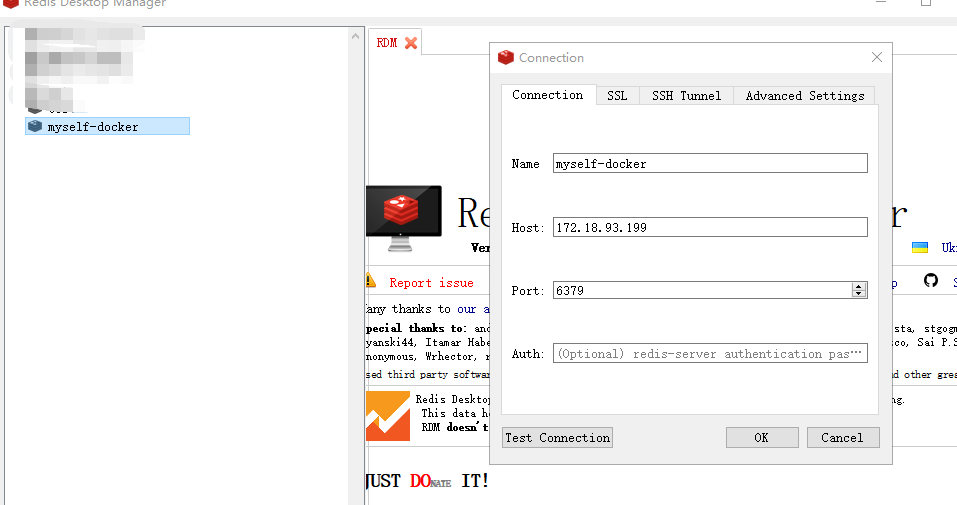
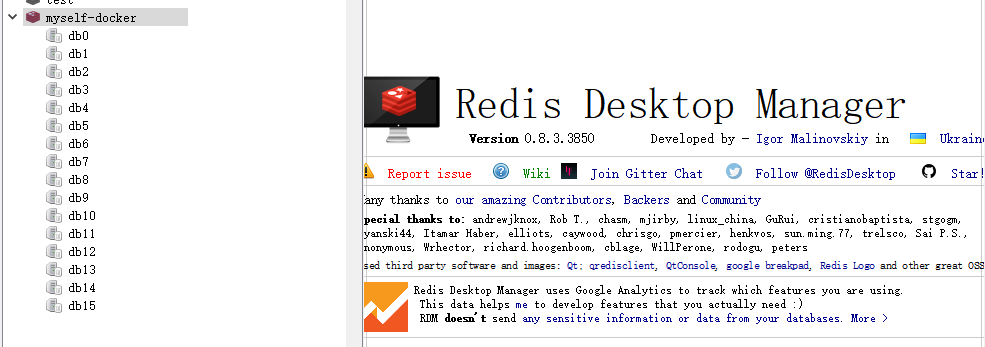
以上就是本文的全部内容,希望对大家的学习有所帮助,也希望大家多多支持我们。
赞 (0)

